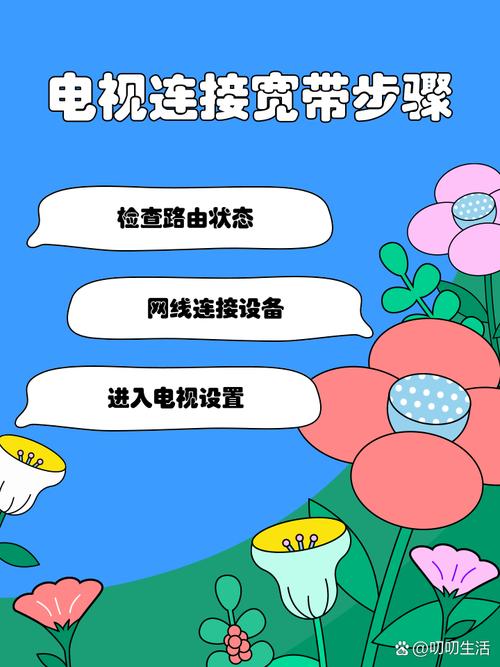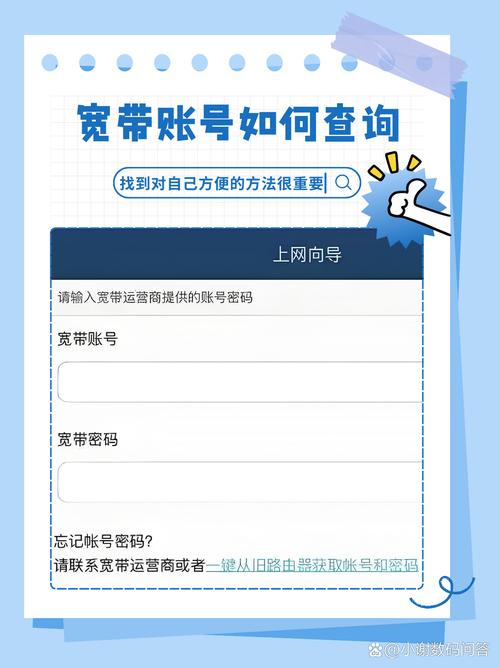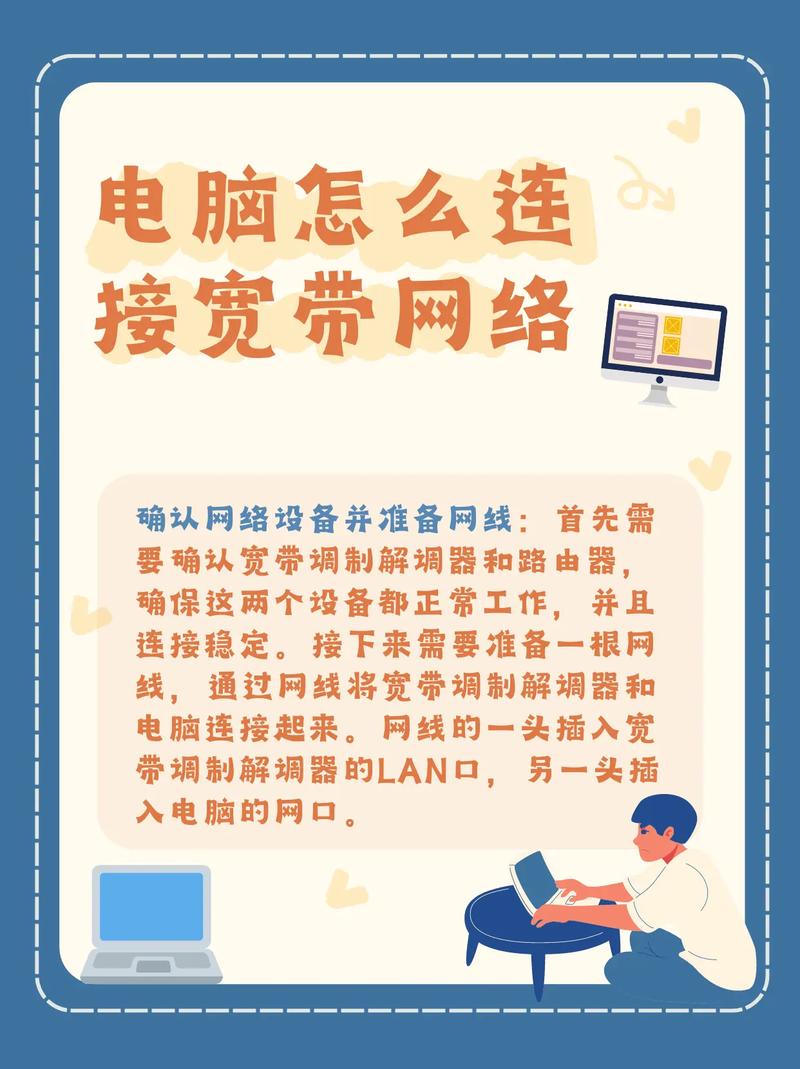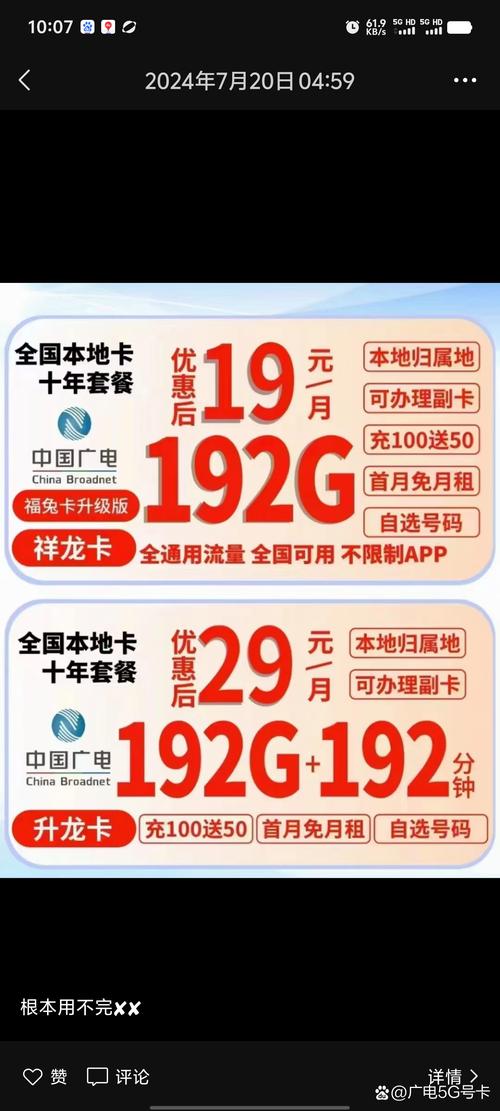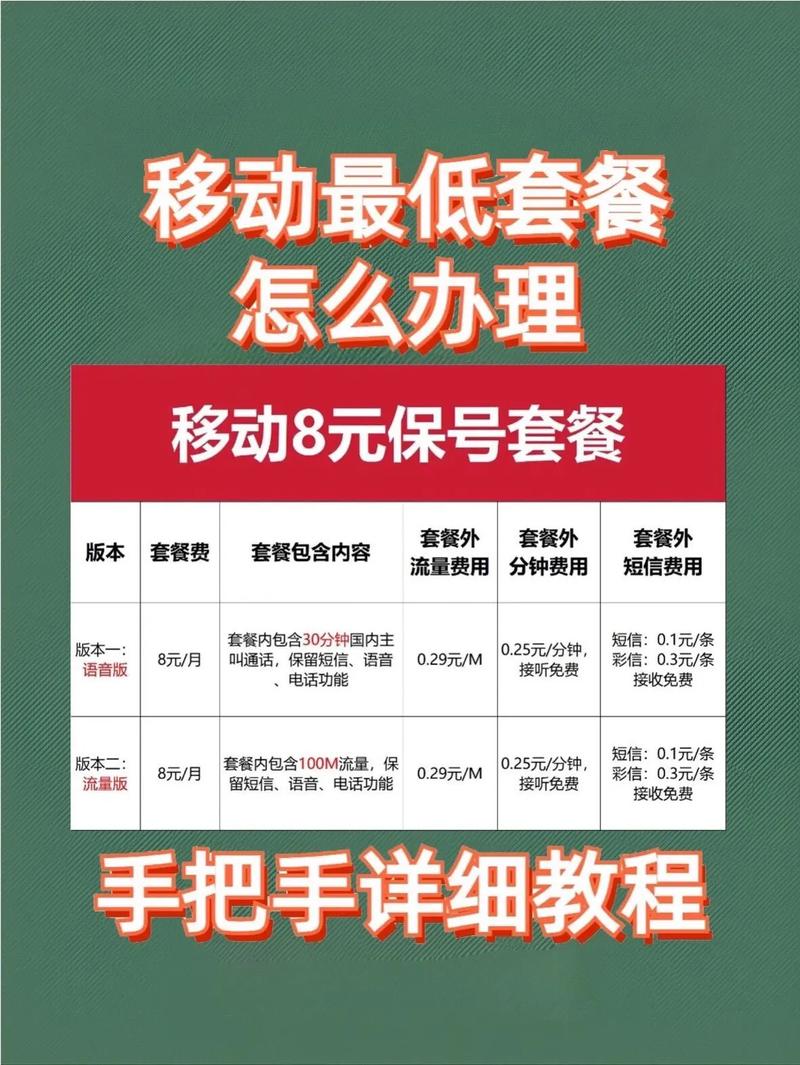如何查看电脑的最大宽带?
对于普通用户而言,了解当前网络环境的最大可用带宽是优化上网体验的重要一步,无论是游戏卡顿、视频加载缓慢,还是下载文件耗时过长,都可能与带宽不足有关,以下提供几种实用方法,帮助用户精准判断电脑实际可用的最大带宽。
**第一步:确认网络套餐的理论上限
任何带宽测试的前提是明确运营商提供的理论值,用户可通过以下方式获取信息:
1、登录宽带运营商官网,在“个人账户”或“套餐详情”页面查询当前签约带宽;
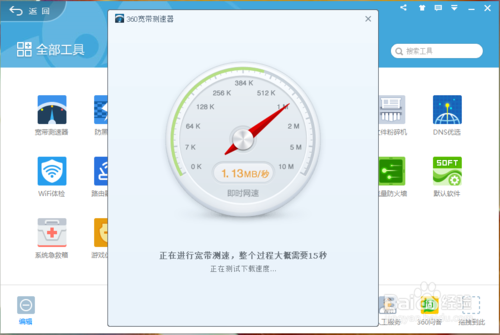
2、直接拨打运营商客服电话(如中国电信10000、中国联通10010),提供宽带账号验证身份后获取数据;
3、检查宽带办理合同或缴费单据,通常会标注套餐速率(100M下行/30M上行”)。
注意:运营商标注的带宽单位为Mbps(兆比特每秒),而用户下载文件时显示的速率通常为MB/s(兆字节每秒),1MB/s=8Mbps,需避免单位混淆导致误判。
第二步:使用在线测速工具验证实际速率
理论带宽可能受线路质量、路由器性能、终端设备等因素影响,实际速率需通过测速工具验证,推荐选择以下三种方式:
1、国际通用工具:Speedtest by Ookla
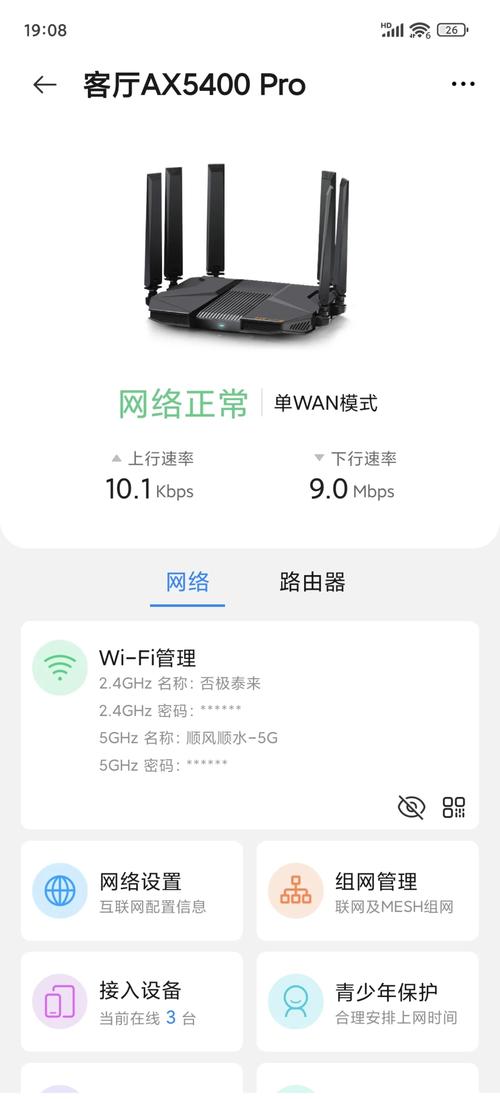
访问官网(需自行搜索)后点击“开始测试”,系统自动选择最近的服务器,测试结果会显示下载速度、上传速度和网络延迟,建议关闭其他联网设备,并通过网线连接电脑,减少无线干扰。
2、流媒体平台测速:Fast.com
该工具由Netflix开发,直接访问网站即可自动测速,结果仅显示下载速度,适合关注视频加载速度的用户。
3、国内本地化测试:运营商官方工具
中国电信用户可搜索“中国电信宽带测速”,联通用户使用“中国联通宽带测速”,这类工具直接连接本地服务器,数据更贴近实际使用场景。
关键提示:
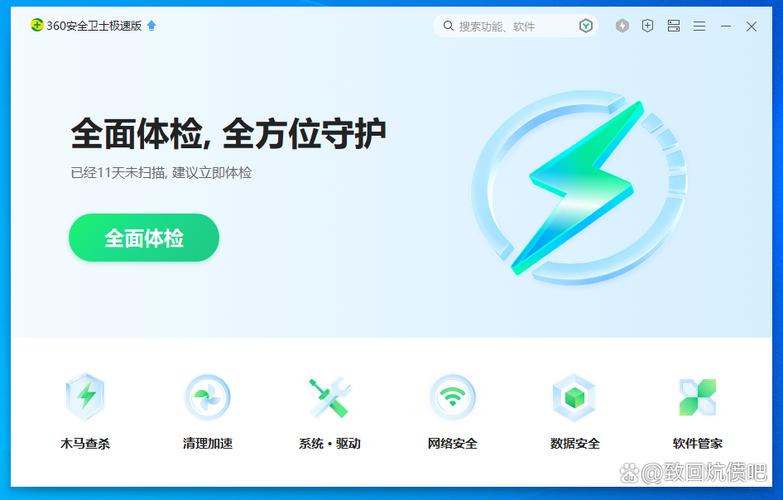
- 测速前关闭VPN、下载软件及在线视频;
- 多次测试(建议早、中、晚各一次),取平均值;
- 若实际速率持续低于签约值的70%,需联系运营商检修线路。
**第三步:排查电脑自身限制
即使宽带速率达标,电脑硬件或系统设置也可能成为瓶颈,可通过以下步骤检查:
1、网卡性能检测
Windows系统:右击任务栏网络图标 → 选择“打开网络和Internet设置” → 点击“更改适配器选项” → 右击当前网络连接 → 选择“状态”,查看“速度”项,若显示“100Mbps”,则表明网卡最大支持100M带宽(千兆网卡应显示1.0Gbps)。
Mac系统:按住Option键点击顶部菜单栏Wi-Fi图标 → 查看“传输速率(Tx速率)”。
2、系统后台进程占用
打开任务管理器(Windows Ctrl+Shift+Esc / Mac 活动监视器),在“性能”或“网络”选项卡中查看实时流量,若未知程序持续占用带宽,可通过“进程”列表结束相关任务。
**第四步:检查路由器与光猫配置
家庭网络中,老旧路由器或光猫可能无法支持高带宽传输:
光猫型号:查看设备背面标签,确认是否支持当前套餐速率(例如100M宽带需光猫至少支持10/100/1000M自适应);
路由器规格:登录路由器管理页面(通常地址为192.168.1.1),在“系统状态”或“WAN口状态”中查看连接速率,若使用Wi-Fi,确保路由器支持5GHz频段(802.11ac或ax协议),并优先连接5GHz网络。
进阶方法:利用命令行工具追踪网络瓶颈
对技术用户而言,可通过系统内置工具深度分析:
Windows:
1. 按Win+R输入cmd打开命令提示符;
2. 输入ping 223.5.5.5 -t持续测试到阿里云DNS的延迟,若延迟波动大于50ms,可能存在线路问题;
3. 输入tracert 223.5.5.5查看数据包经过的每个节点,延迟突增的节点即为故障点。
Mac/Linux:
使用ping和traceroute命令实现类似功能,或通过mtr 223.5.5.5综合监测网络路径稳定性。
**特殊情况处理
企业专线用户:联系网络管理员使用iPerf3工具进行内网吞吐量测试,排除局域网设备限制;
多拨叠加带宽:部分地区支持单账号多次拨号提升总带宽,需路由器支持“双WAN”或“多拨”功能,并通过Speedtest验证叠加效果;
国际带宽测试:使用工具中的“手动选择服务器”功能,连接海外节点(如香港、新加坡),评估跨境访问速度。
网络速度受复杂因素影响,定期监测并优化设备配置是保障体验的核心,若实测带宽与套餐差异显著,建议优先联系运营商提供检测报告,必要时要求更换光猫或升级线路,个人经验而言,90%的“宽带不达标”问题源于路由器性能不足或Wi-Fi干扰,升级至Wi-Fi 6路由器并采用网线连接,往往能带来立竿见影的效果。